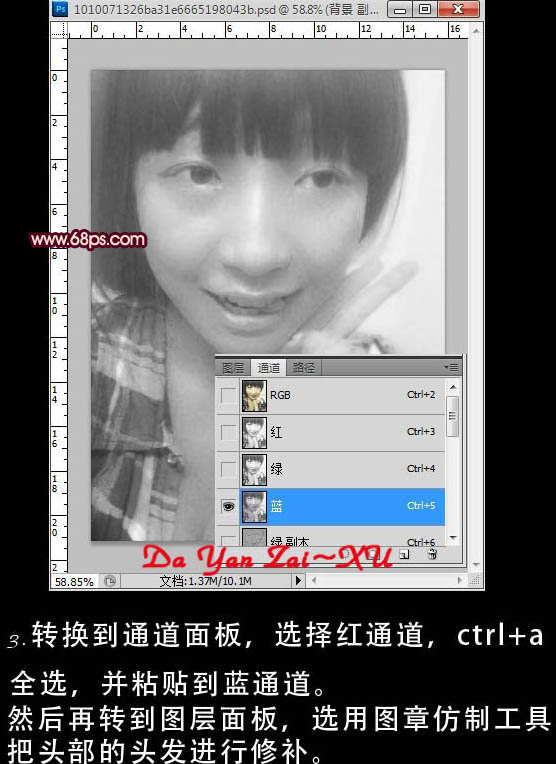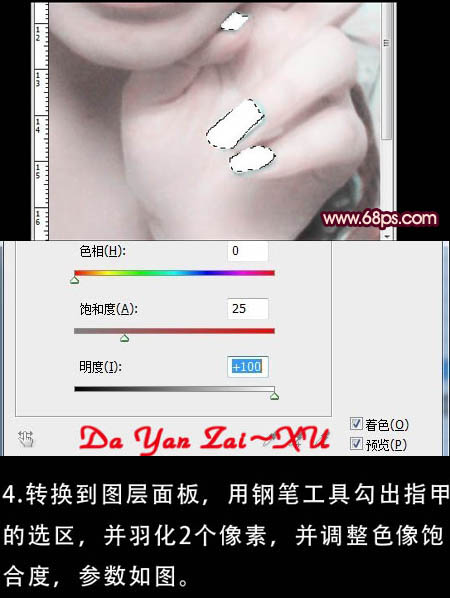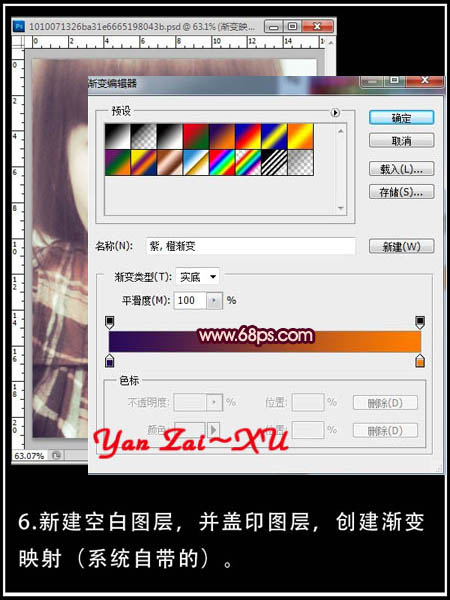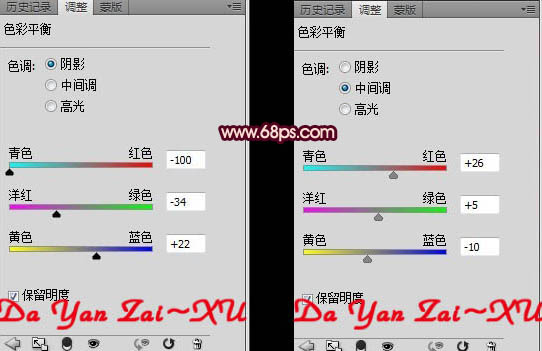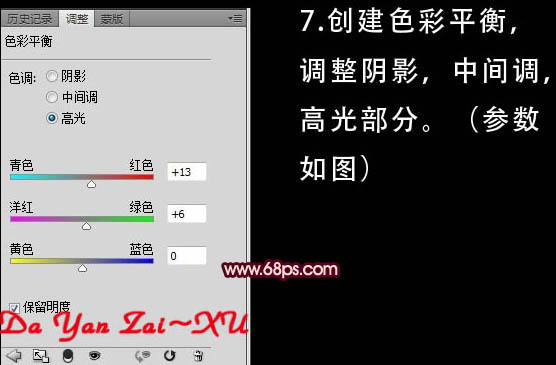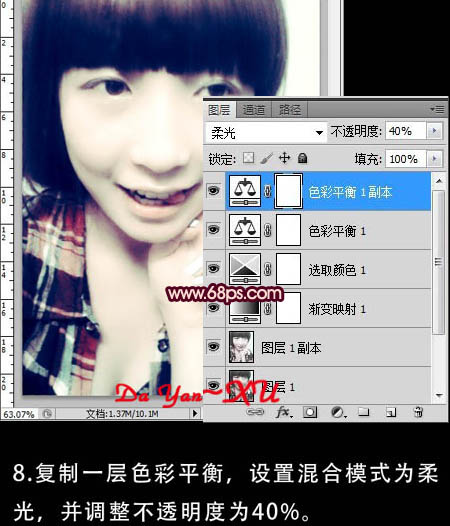生活已是百般艰难,为何不努力一点。下面图老师就给大家分享Photoshop打造可爱的粉绿色非主流人物图片,希望可以让热爱学习的朋友们体会到PS的小小的乐趣。
本教程介绍粉色非主流图片的调色方法。作者用的方法非常实用,调色部分直接用通道覆盖法调出淡红色主色,然后处理细节部分,再加上暗角和文字即可。
原图
最终效果
1、打开人物素材,简单给人物磨皮处理,方法任选,本教程使用的是通道磨皮法。
2、大致磨皮后的效果如下图,也可以用一些外挂滤镜来磨皮。
3、进入通道面板,选择红色通道,按Ctrl + A 全选,按Ctrl + C 复制,点蓝色通道按Ctrl + V 粘贴,确定后回到图层面板,选用图章工具把头发部分稍微修正一下。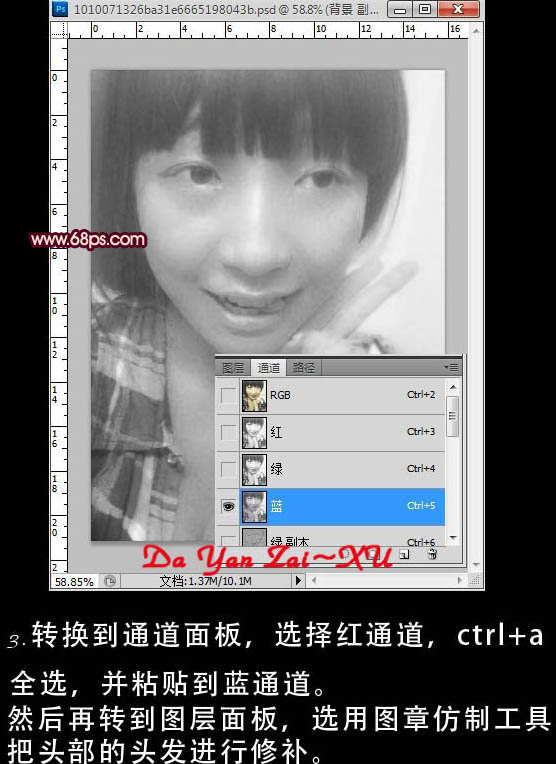
4、用钢笔工具勾出指甲部分的选区,按Ctrl + Alt + D 羽化2个像素后按Ctrl + U 调整色相/饱和度,参数设置如下图。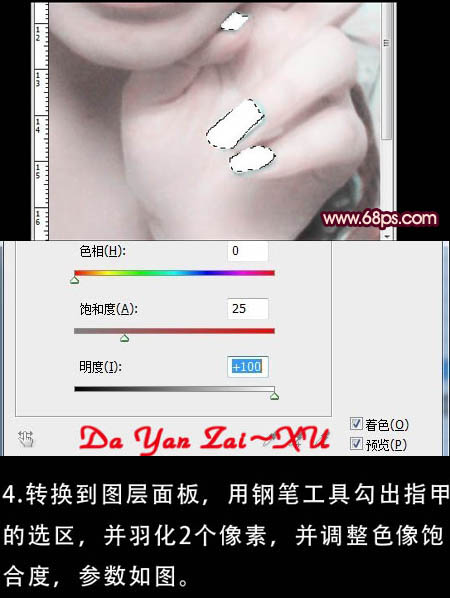
5、调整后的效果如下图。
(本文来源于图老师网站,更多请访问https://m.tulaoshi.com/psxpcl/)
6、新建一个图层,按Ctrl + Alt + Shift + E 盖印图层,确定后新建渐变映射调整图层,颜色设置如下图。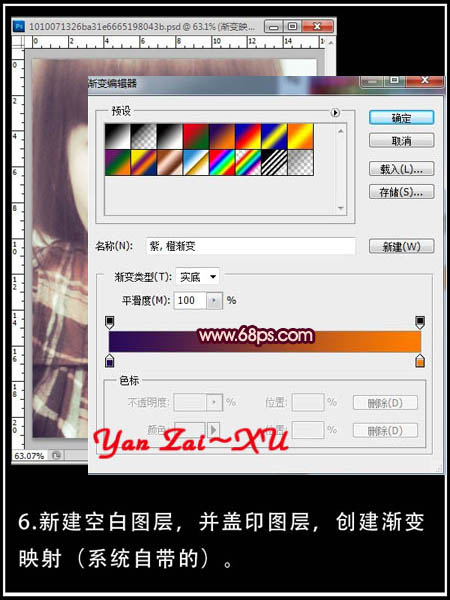
7、新建色彩平衡调整图层,对阴影,中间调,高光进行调整,参数设置如下图。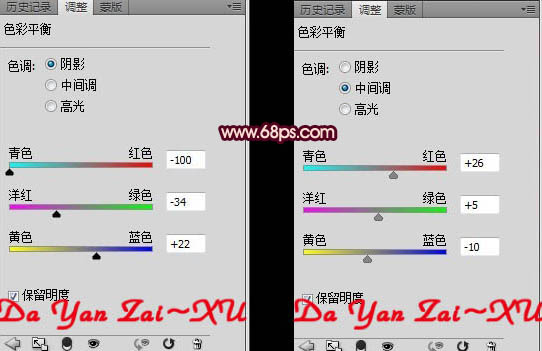
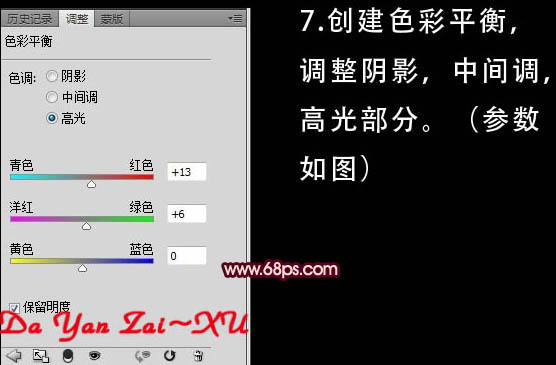
(本文来源于图老师网站,更多请访问https://m.tulaoshi.com/psxpcl/)
8、把当前色彩平衡调整图层复制一层,图层混合模式改为“柔光”,不透明度改为:40%,效果如下图。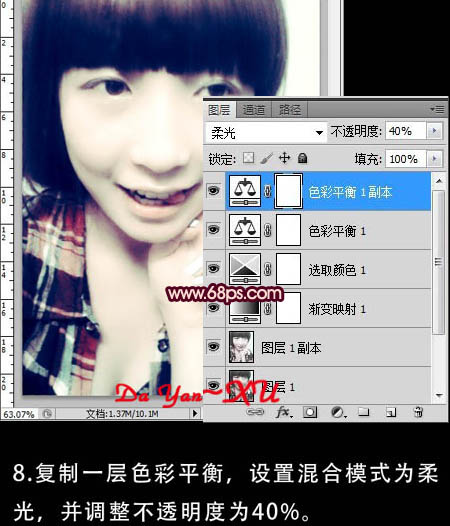
9、新建一个图层,把前景颜色设置为粉红色:#F9B3AB,用画笔给人物脸部加上腮红,再适当调整图层不透明度,效果如下图。
10、新建一个图层,给图片加上暗角,再加上装饰文字,完成最终效果。
最终效果: